Win10剪贴板怎么打开?很多用户都知道复制粘贴,却不知道Win10中是可以打开剪贴板的。在剪贴板中还可以查看历史复制剪切项目,这些项目都会暂时存放数据的一个模块,如果内存占用过高,可以打开剪贴板进行定时清理,自然可以提高系统运行速度。下面小编就给大家带来Win10使用CMD打开剪贴板的方法,一起来看看吧。
如果用户经常大量复制粘贴文件,剪贴板则会存放越来越多的数据,导致系统资源被占用,影响了运行速度。因此我们应该定时清理剪贴板。
操作步骤:
1、打开Win10系统桌面开始菜单,在开始搜索框里面输入CMD,即可打开命令提示符窗口。
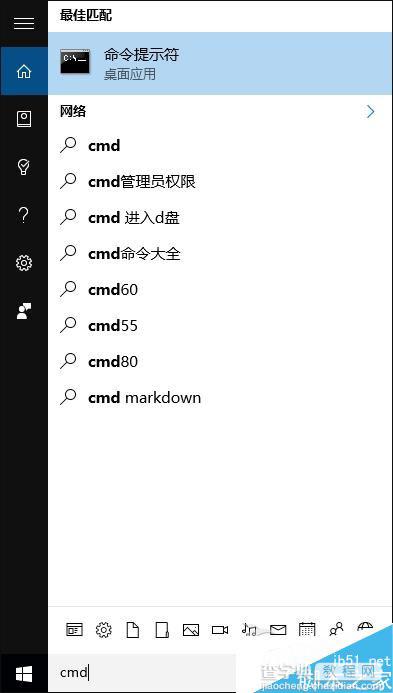
2、然后在打开的命令提示符窗口里面,输入clip /? 命令,即可查看到剪贴板。
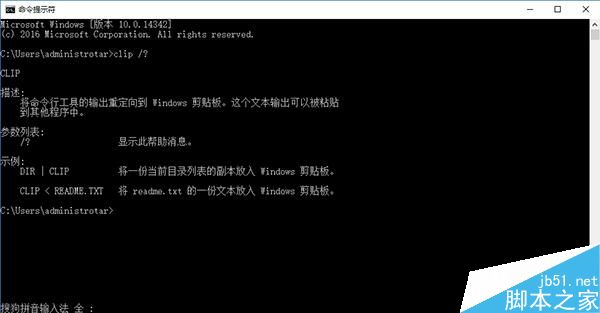
这时候你就可以查看到剪贴板出现在屏幕了。平时我们在使用电脑时要注意清理剪贴板,当然通常用户都会下载一些带有清理功能的软件帮助我们清除剪贴板数据,因此我们只要知道如何开启剪贴板,查看相关信息就OK了。
如果你对本文感兴趣,可以参考以上教程。以上就是小编带来的Win10使用CMD打开剪贴板的方法,希望可以帮助到大家,更多内容请关注查字典教程网!
【Win10剪贴板怎么打开?Win10使用CMD打开剪贴板的方法】相关文章:
★ Win10如何安装IE10浏览器?Win10安装IE10浏览器的方法
★ Win10无法访问D盘怎么办?Win10无法访问D盘的解决方法
★ Win10桌面壁纸怎么设置?Win10更换桌面壁纸的方法
★ Win10如何卸载电影和电视?Win10卸载电影和电视的方法教程
★ win10系统的控制面板在哪里怎么打开? win10系统控制面板位置介绍及打开控制面板方法
★ Win7网络图标不见了怎么办?Win7系统找回网络图标的方法
★ Win7右下角时间不见了怎么办?Win7右下角时间不显示的解决方法
★ Win10一周年怎么安装?Win10一周年更新正式版安装方法大全
★ win10如何取消开机账户登录界面?win10取消开机账户登录界面的方法
